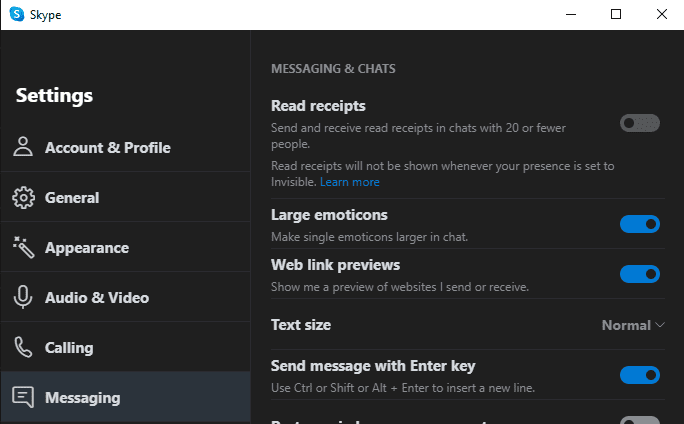Skype er først og fremst kjent for sin video- og taleanropsfunksjonalitet; den støtter imidlertid også tekstchatter. Mens tale- og videosamtaler er begrenset til 60 deltakere, kan du ha opptil 600 personer i en gruppetekstchat.
Et av problemene med tekstchatter er å finne ut om den andre personen, eller personene, i chatten har sett meldingene dine. Noen meldinger er ikke spesielt tidssensitive, men du vil kanskje av og til vite at noen har sett den viktige meldingen din; det er her lesebekreftelser kommer inn.
Lesebekreftelser er en liten indikator som viser når en melding er lest. Den lar deg se om meldingen din ikke har blitt sett, eller om noen ennå ikke har hatt tid til å svare. I Skype har lesebekreftelser form av en liten versjon av brukerens profilikon.
Selvfølgelig liker noen mennesker ikke konseptet med lesebekreftelser. For eksempel er det helt rimelig å foretrekke personvernet ved å ikke vise om du har lest en melding eller ikke. Noen brukere kan til og med mislike dem fordi de finner det presser på å svare så snart de har sett en melding, selv om det ikke er spesielt praktisk.
Hvordan aktivere eller deaktivere lesebekreftelser i Skype
For å slå lesebekreftelser på og av, må du først åpne Skypes innstillinger. For å gjøre det, klikk på trippel-punktikonet øverst til venstre i hovedvinduet for Skype, og klikk deretter på "Innstillinger" i rullegardinmenyen.

Når du er i Skypes innstillinger, bytt til "Meldinger"-fanen og bytt den øverste glidebryteren, merket "Lesekvitteringer" til på eller av posisjon som foretrukket.
Tips: Denne innstillingen konfigureres bare hvis du sender lesebekreftelser, du kan alltid motta lesebekreftelser fra andre kontoer, forutsatt at de har dem aktivert. Hvis du setter kontostatusen din til «Usynlig», deaktiveres lesekvitteringer automatisk til du kommer ut av usynlig modus igjen.